Értekezlettémák használata Teams-értekezletekhez
Megjegyzés: Az értekezlettémák a Teams prémium verzió előzetes verziójának részeként érhetők el, amely egy bővítménylicenc, amely további funkciókat biztosít a Teams-értekezletek személyre szabottabbá, intelligensebbé és biztonságosabbá tételéhez. A Teams prémium verzió eléréséhez forduljon a rendszergazdához.
Az értekezlettémák a vizuális eszközök (például a szervezet emblémája, márkaképe és színtémája) az értekezlet képernyőibe és felületére való beépítésével segítik elő a védjegyes értekezleti élményt. A márkás értekezletek jelenleg nem támogatottak a Microsoft Teams Konferencia
Témájú képernyők és felületek
A témákra épülő értekezletek képernyőivel és felületeivel márkatudatosságot és vállalati kultúrát építhet. Tekintse meg az előcsatlakozás előtti és előszobai képernyőkre alkalmazott céges színeket és képeket, az értekezletvezérlőket és egyebeket.
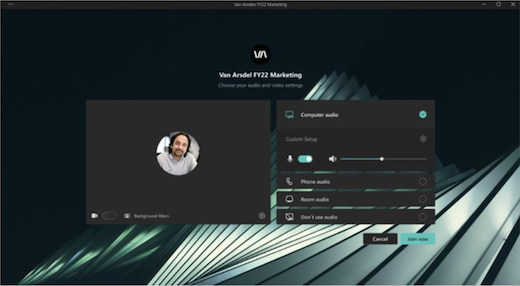
Megjegyzés: Azok a résztvevők, akik engedélyezték a kontrasztos megjelenítést a Teams-értekezleteken, nem fogják látni a márkás tartalmat.
Egyéni hátterek
Az értekezlet során szervezeti hátterek alkalmazásával megjelenítheti a vállalat emblémáját vagy márkaképét a videócsatorna hátterében.
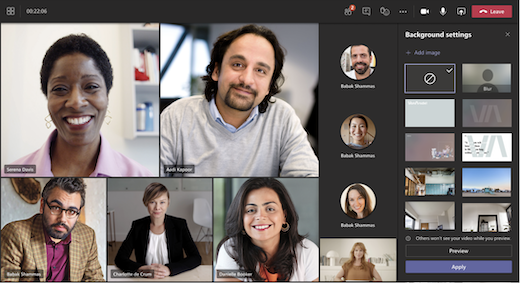
További információ a Teams-értekezletek hátterének módosításáról.
Megjegyzés: A szervezet által definiált hátterek csak Teams prémium verzió licenccel rendelkező résztvevők számára érhetők el. A vendég- és névtelen résztvevők nem látják ezeket a háttereket a beállításaikban.
Értekezlettémák kikapcsolása
Ha a rendszergazda engedélyezi az értekezleti témákat, azok alapértelmezés szerint az értekezletekre lesznek alkalmazva. Ha az értekezlet kezdete előtt kikapcsolja ezt a beállítást, visszatérhet az alapértelmezett Microsoft Teams-témához. Ha aktív értekezlet közben kikapcsolja ezt a beállítást, a módosítások megtekintéséhez újra kell indítania az értekezletet.
Az értekezlet témáinak kikapcsolása:
1. Nyissa meg a Teams naptárát, és nyissa meg az értekezletet.
2. Válassza az Értekezlet beállításai lehetőséget.
3. Kapcsolja ki az Értekezlettéma váltógombot.
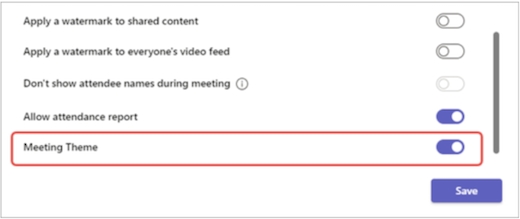
4. Válassza a Mentés lehetőséget.
Megjegyzés: Ez a beállítás csak arra az értekezletre vonatkozik, amelyben módosítja. A többi értekezlet alapértelmezés szerint továbbra is témájú marad.
Ha nem látja ezt az értekezleti lehetőséget, forduljon a rendszergazdához.
Az értekezlettémák a vizuális eszközök (például a szervezet emblémája, márkaképe és színtémája) az értekezlet képernyőibe és felületére való beépítésével segítik elő a védjegyes értekezleti élményt. A Microsoft Teams Konferencia jelenleg nem támogatják a márkás értekezleteket.
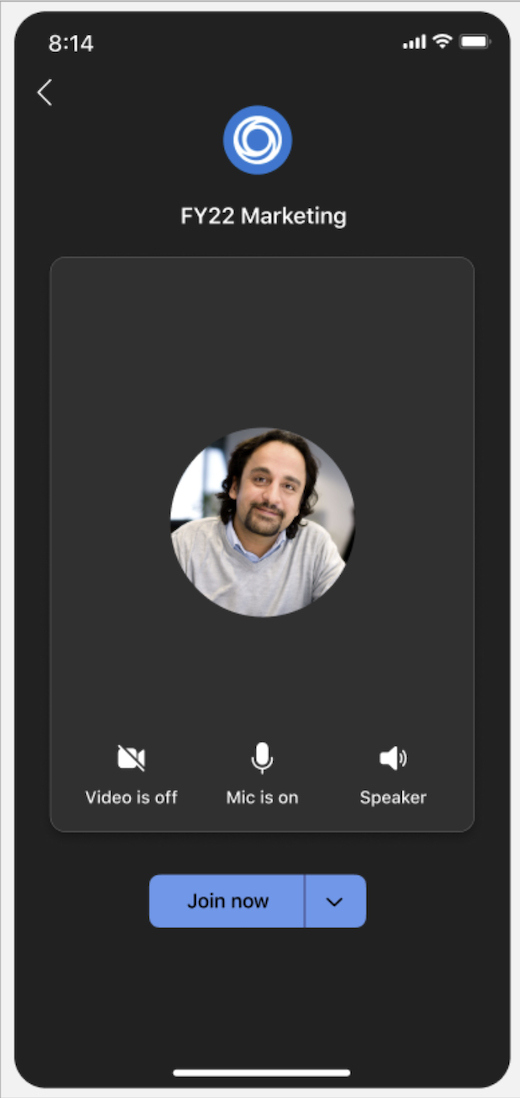 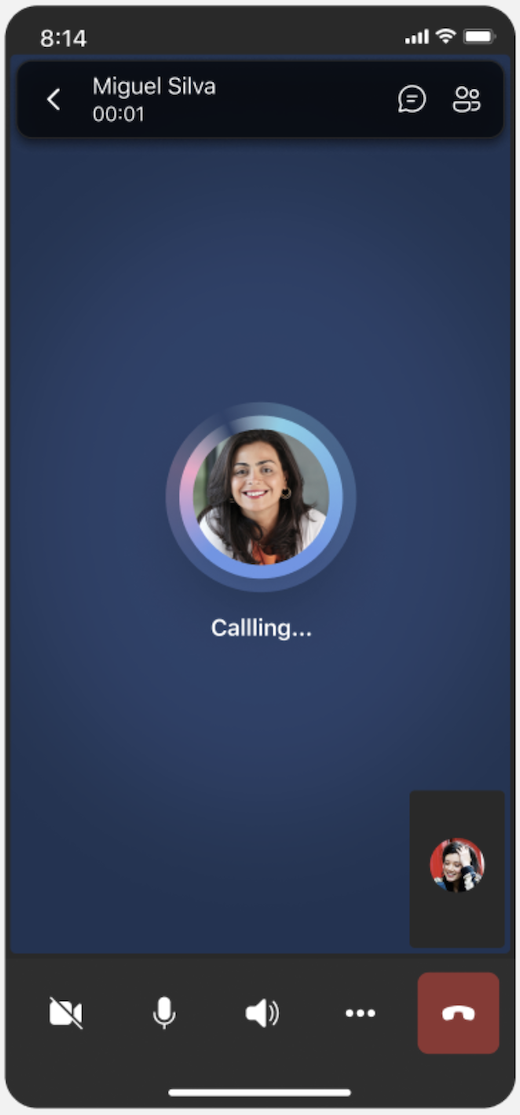 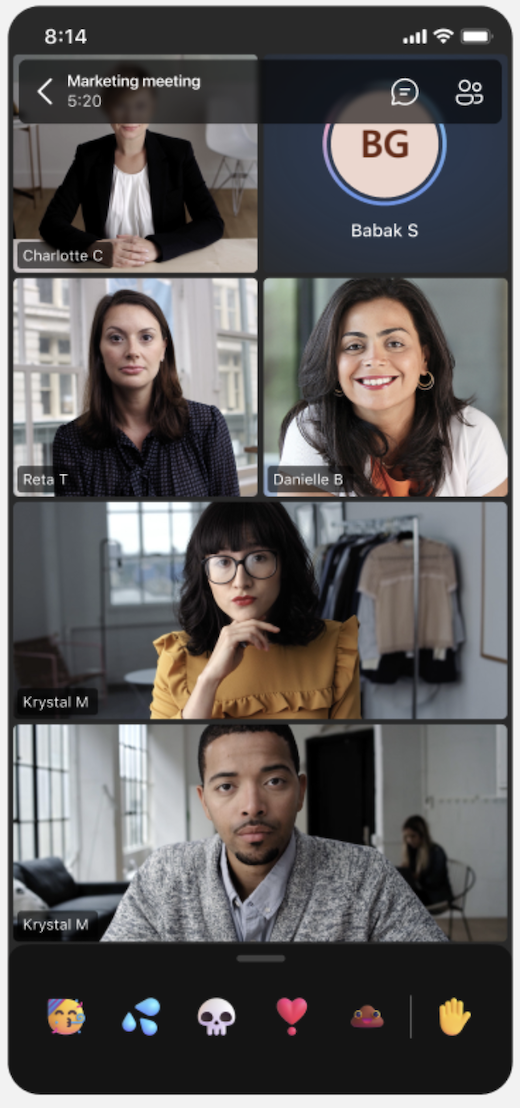 |
Értekezlettémák kikapcsolása
Ha a rendszergazda engedélyezi az értekezleti témákat, azok alapértelmezés szerint az értekezletekre lesznek alkalmazva. Ha az értekezlet kezdete előtt kikapcsolja ezt a beállítást, visszatérhet az alapértelmezett Microsoft Teams-témához. Ha aktív értekezlet közben kikapcsolja ezt a beállítást, a módosítások megtekintéséhez újra kell indítania az értekezletet.
Az értekezlet témáinak kikapcsolása:
1. Nyissa meg a Teams naptárát, és nyissa meg az értekezletet.
2. Válassza az Értekezlet beállításai lehetőséget.
3. Kapcsolja ki az Értekezlettéma váltógombot.
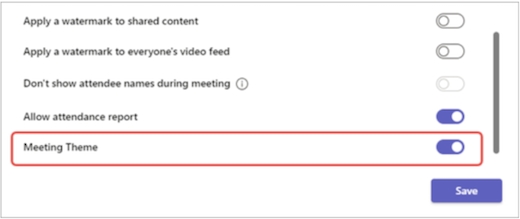
4. Válassza a Mentés lehetőséget.
Megjegyzés: Ez a beállítás csak arra az értekezletre vonatkozik, amelyben módosítja. A többi értekezlet alapértelmezés szerint továbbra is témájú marad.
Ha nem látja ezt az értekezleti lehetőséget, forduljon a rendszergazdához.
Megjegyzés: Azok a résztvevők, akik engedélyezték a kontrasztos megjelenítést a Teams-értekezleteken, nem fogják látni a márkás tartalmat.










